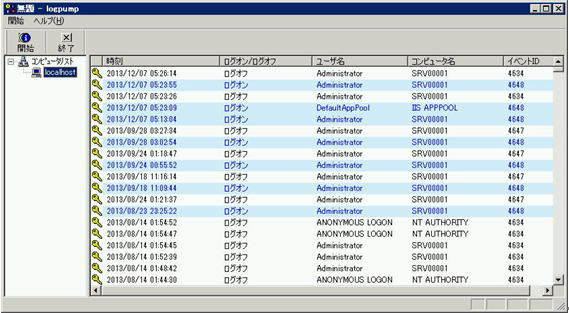
Windows 8.1 などで便利な情報やツールを紹介します。この情報を使用して、あなたの環境のセキュリティを強化してください。 (最終更新日:2014年5月ごろ)
1.情報
Windows 8 FAQ
Winodws 8.1 FAQ
Windows 7 FAQ
Windows 8 不要なサービス、停止可能なサービス
Windows 7 不要なサービス、停止可能なサービス
Windows 7 セキュリティ強化 ・・・・・外部からの攻撃をガードすべき、セキュリティ設定を強化してください。
2.無料(フリー)ツール
(1)ログオン、ログオフ、ログオン失敗履歴を取得
パソコンのログオン、ログオフ、ログオン失敗の履歴を確認するツールです。あなたのパソコンが(あなたの留守中に)こっそり使われていないか確認してください。
Windowsの監査機能とセキュリティイベントログの機能を連携して取得します。
(動作確認:Windows 7、Windows 8)
Windows ログオン、ログオフ、ログオン失敗履歴取得ツール
(2)IPリソルバ
ホスト名から IP アドレスを調べるツールです。その逆も可能です。(IPアドレスからホスト名を調べる)
IEやGoogle Cromeのようなブラウザにホスト名ではなくIPアドレスを入力してもWebページは表示されるはずです。
(動作確認:Windows 7)
IP リソルバ
(注意)例えば http://www.microsoft.com/ のようにラウンドロビンなどでIPを振り分けている場合は、ホスト名→IPアドレスの変換は可能ですが、その逆は失敗します。
(3)WebMekuri
WebページのHTMLソースを表示するツールです。プロキシー経由での取得も可能です。
(動作確認:Windows 7)
WebMekuri
(4)OSDown
指定時刻にOSをシャットダウン(電源オフ)あるいは再起動(リブート)するツールです。GUIなので初心者の方でも設定が簡単と思います。
OSDown1
(動作確認:Windows 7)
3.その他
(1)IE 10のキャッシュフォルダ
デフォルトでの Internet Explorer 10のキャッシュフォルダは以下のとおりです。設定により変更は可能です。
種類 フォルダ キャッシュフォルダ C:\Users\<ユーザ名>\AppData\Local\Microsoft\Windows\WebCache 履歴フォルダ C:\Users\<ユーザ名>\AppData\Local\Microsoft\Windows\History favicon ,cookie,pdf など C:\Users\<ユーザ名>\AppData\Local\Microsoft\Windows\Temporary Internet Files
(2)起動時に実行するプログラムの場所
Windows起動時に実行されるプログラムの場所です。気が付かない内に、次から次へと自動実行プログラムが知らない間に設定され、結果としてパソコンの起動が遅くなったり、動作が遅くなったりする場合があります。そのような場合、以下の設定を確認して不要なプログラムを登録削除してください。
Windows 7 スタートアッププログラムの場所